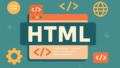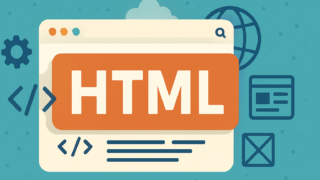「Webページをそのまま印刷したいけど、うまくいかない…」「HTMLで作った資料をPDFにしたいけど、やり方が分からない…」って思うこと、ありますよね。
実は、HTMLをPDFに変換する方法はとてもたくさんあります。
この記事では、誰でも簡単にできる方法から、プロが使う開発向けの方法までしっかり紹介していきます。
PDFに変換できるようになると、資料の共有が簡単になったり、印刷しやすくなったり、Webの内容をきれいな形で残せるようになります。
とても便利なので、ぜひ最後まで読んで参考にしてください。
HTMLからPDFに変換するおすすめの方法とは?

HTMLをPDFに変換する一般的なニーズと活用シーン
HTMLからPDFに変換する場面は、さまざまな目的で日常的に発生します。
特に、Webページの内容をオフラインでも見たい時や、書類として共有したい場合によく使われます。
ここでは、よくあるニーズや利用シーンについて紹介します。
- Webサイトのデザインをそのまま印刷用に保存したい
- ブログや記事のバックアップを取りたい
- HTMLで作った請求書や見積書をPDFで送信したい
- プレゼン資料をWebページとして作成し、それをPDFにして配布したい
- プログラムで生成したHTMLをPDFにして記録を残したい
上記のように、HTMLからPDFに変換することでデータをきれいな形で残すことができます。
特にビジネスシーンでは、PDFは信頼性が高く、多くの人にとって扱いやすい形式であるため、利用するメリットが多いです。
オンラインツールを使った簡単な変換方法
初心者の方でも簡単に使えるのが、オンラインで提供されているHTML→PDF変換ツールです。
特別なソフトをインストールせずに、すぐに使えるのが魅力です。
ここでは主な使い方を紹介します。
- 変換したいHTMLファイルやURLを準備する
- ツールのサイトにアクセスする
- HTMLファイルをアップロードするか、URLを入力する
- 「変換」や「PDF作成」などのボタンをクリックする
- 自動的にPDFが生成され、ダウンロードできる
操作はとても簡単で、1分もかからずPDFに変換できる場合もあります。
ただし、機密情報を含むHTMLはアップロードしないように注意してください。
ブラウザの印刷機能を利用した変換手順
多くの人がすでに持っているパソコンのブラウザでも、HTMLからPDFに変換することができます。
Google ChromeやMicrosoft Edgeなどは、印刷機能に「PDFとして保存」があるため、これを使えばすぐに変換できます。
- 変換したいHTMLファイルをブラウザで開く
- 画面右上のメニューから「印刷」を選ぶ
- プリンタの選択で「PDFに保存」または「Microsoft Print to PDF」を選ぶ
- 表示を確認して「保存」をクリック
- 保存先とファイル名を設定して完了
この方法は、追加のアプリを入れなくてもすぐに使えるので、手軽さと安全性のバランスが取れた変換方法です。
文字の崩れが少ないのもポイントです。
プログラム不要で初心者にもできる変換方法
「難しい操作は苦手」「ソフトを入れるのは不安」という方でも、HTMLをPDFに変換する方法はあります。
特別な知識がなくても、簡単な手順で変換ができるのです。
以下のような方法があります。
- 無料オンライン変換サイトを使う
- GoogleドライブにHTMLをアップロードし、Googleドキュメントで開いてPDFに出力
- 印刷プレビュー機能を使ってPDF保存
- Microsoft Wordに貼り付けてPDFとして保存
- メモ帳で開いてEdgeブラウザで表示しPDF保存
これらの方法を知っておくと、急にPDFが必要になったときでもすぐ対応できます。
初心者こそ知っておきたい基本的なスキルです。
変換時に気をつけたいポイントと注意事項
HTMLをPDFに変換するとき、ただ変換するだけではうまく表示されないこともあります。
きれいに仕上げるためには、いくつか注意すべきポイントがあります。
- ページ幅に収まるレイアウトになっているか
- 画像がすべて正しく表示されているか
- リンクやスクリプトが不要に含まれていないか
- フォントがPDF側でもサポートされているか
- スマホ用レイアウトではなく、PC表示で変換されているか
事前にこれらをチェックしておくことで、見た目が崩れず、きれいで読みやすいPDFを作ることができます。
確認は面倒でも、後から修正するよりずっと簡単なので、しっかり行いましょう。
無料で使えるHTMLからPDF変換ツールの紹介

無料オンラインツールの特徴と選び方
HTMLからPDFへの変換には、無料のオンラインツールを使うととても便利です。
しかし、種類が多くて迷ってしまうこともあります。
そんなときは、次のようなポイントで選ぶと安心です。
- ファイルサイズやページ数の制限があるか
- 日本語や特殊なフォントに対応しているか
- レイアウトの再現性が高いか
- ダウンロード前にプレビューができるか
- 広告や不要な機能が表示されないか
- アカウント登録なしで使えるか
- スマホでも使えるか
これらの条件を見て、自分に合ったツールを選ぶことが大切です。
無料でも性能が高いツールはたくさんありますので、うまく使い分けましょう。
おすすめの無料ツール:特徴と使い方ガイド
初心者でも安心して使える無料のHTML→PDF変換ツールをいくつか紹介します。
それぞれに特徴があるので、使いたい目的に合わせて選ぶと便利です。
- HTMLPDF:HTMLコードを貼るだけでPDFが作れる。とにかく手軽
- PDFCrowd:URL入力だけで変換可能。自動調整が得意
- Sejda:複数ページ対応。細かい設定も可能
- DocuPub:ファイルサイズ制限に注意が必要だが高品質
- Web2PDFConvert:シンプルな操作で素早くPDF化できる
このように、それぞれのツールは使いやすさや機能に違いがあります。
自分の作業環境に合ったものを選んでみてください。
Google Chromeを使った変換方法
Google Chromeを使えば、追加のツールを使わなくてもHTMLをPDFに変換できます。
操作も簡単なので、覚えておくと便利です。
まずはHTMLファイルをブラウザで開いてください。
そのあと次の手順を行います。
- 右上の「︙」メニューをクリックする
- 「印刷」を選ぶ
- 印刷ダイアログが開いたら、プリンター選択で「PDFに保存」を選ぶ
- ページ設定や余白を確認する
- 「保存」をクリックして、ファイル名と保存先を決める
この方法なら、レイアウトを確認しながら変換できるので失敗も少なくなります。
特にデザインされたページをPDFにしたいときにおすすめです。
FirefoxやEdgeでの無料変換方法
Google Chrome以外のブラウザでも、同じようにPDFに変換できます。
ここではFirefoxとMicrosoft Edgeでの方法を紹介します。
まず、HTMLファイルを対象のブラウザで開きます。
その後は次のように操作します。
- Firefoxの場合:「Ctrl + P」で印刷画面を開く → 「PDFとして保存」を選ぶ
- Edgeの場合:「・・・」から「印刷」 → プリンターに「Microsoft Print to PDF」を指定
- プレビューを確認して、レイアウトを調整する
- 「保存」をクリックしてファイルを出力する
Chromeと似た手順なので、他のブラウザでも安心して使える方法です。
使い慣れているブラウザがあれば、それを使うのが一番です。
複数ページや画像を含むHTMLの変換に強いツール
普通のHTMLよりも、ページ数が多いものや画像がたくさん使われているものは、変換時に崩れやすいです。
そんなときは、以下のような変換性能が高いツールを使うと安心です。
- PDFCrowd:レイアウト崩れが少ない
- Sejda:画像や表の変換がきれい
- DocuPub:大きなファイルでも対応可能
- Web2PDFConvert:URLごとに複数ページをPDFに分割できる
画像がずれたり、ページが途中で切れてしまうと意味がありません。
変換前にプレビューが見られるツールを選ぶのがコツです。
目的に合わせて、ツールを使い分けましょう。
開発者向けのHTML→PDF変換ツールとライブラリ
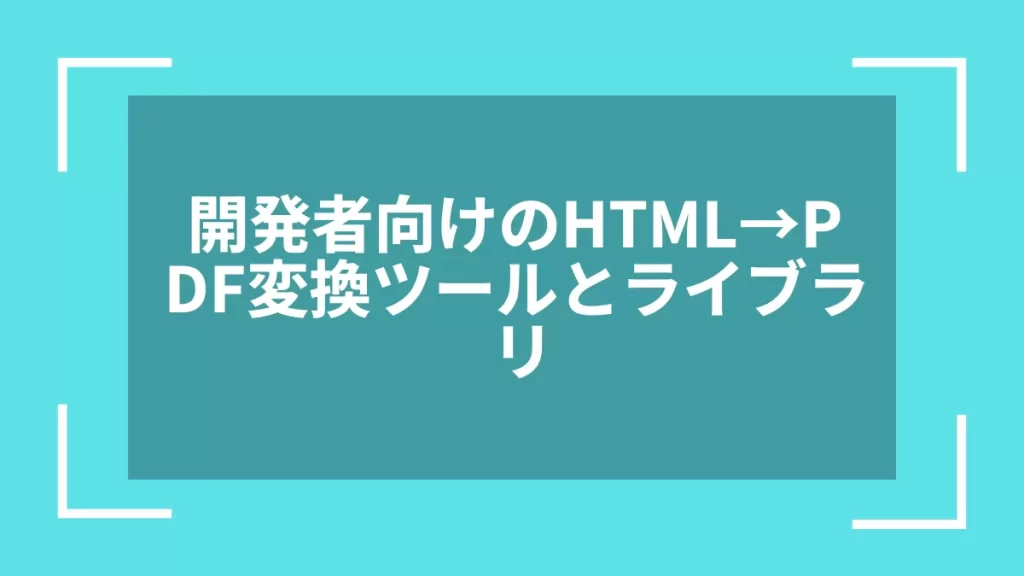
プログラムでPDFを出力する基本の仕組み
HTMLをPDFに自動で変換する仕組みは、開発の現場でもよく使われています。
特に請求書や帳票などをシステム上で生成したいときに便利です。
基本的な流れはシンプルで、次のような工程があります。
- HTMLでレイアウトを作る
- CSSでデザインを整える
- 変換ライブラリを使ってPDF形式に変換する
- PDFを保存・ダウンロード・印刷のいずれかに対応させる
この仕組みを理解しておくと、さまざまな自動化や業務改善が実現できます。
特にバックエンドでの帳票出力では必須の技術なので、しっかり身につけておきましょう。
JavaScriptでPDFを生成する方法とライブラリ
フロントエンド開発者にとって、JavaScriptでHTMLをPDFに変換できるライブラリはとても役立ちます。
特にWebアプリケーション内でPDFを生成する場面では大活躍します。
よく使われるライブラリを紹介します。
- jsPDF:純粋なJavaScriptでPDFを生成。テキストや画像の挿入が可能
- html2pdf.js:html2canvasとjsPDFを組み合わせた簡単ライブラリ
- Puppeteer:Chromeヘッドレスブラウザを使って高精度な変換ができる
以下はhtml2pdf.jsを使った簡単なコード例です。
const element = document.getElementById("content");
html2pdf().from(element).save("sample.pdf");
JavaScriptでのPDF生成は、ボタン一つでPDFを作るようなUIにも応用できます。
とても自由度が高く、初心者でもチャレンジしやすい方法です。
Pythonで使える人気のPDF変換ライブラリ
Pythonはデータ処理や自動化に強く、HTML→PDF変換でも多くの選択肢があります。
業務での自動レポート生成などにも活用されています。
代表的なライブラリは次の通りです。
- WeasyPrint:CSSにも強く、HTMLの見た目をきれいに保ったままPDF化できる
- pdfkit:wkhtmltopdfをラップしていて使いやすい
- xhtml2pdf:日本語対応に強いが、CSSの再現性はやや劣る
Pythonでは次のようにコードを書いてPDFを出力できます。
import pdfkit
pdfkit.from_file("sample.html", "output.pdf")
Pythonはスクリプト一つで定期処理に組み込めるので、業務効率化を考える人にとってとても頼りになります。
Node.jsやPHPでのPDF生成方法
バックエンドでもHTMLからPDFを作る方法は多くあります。
Node.jsやPHPなど、サーバーサイドでよく使われる言語でも専用ライブラリが用意されています。
以下に代表的なものを紹介します。
- Node.js:Puppeteer(高精度のHTML→PDF変換が可能)
- Node.js:pdf-lib(既存のPDFを加工する用途にも便利)
- PHP:TCPDF(日本語対応が得意なPDFライブラリ)
- PHP:Dompdf(HTMLとCSSに近い記述でPDF出力できる)
Node.jsでの簡単なPuppeteerの使い方は以下の通りです。
const puppeteer = require('puppeteer');
(async () => {
const browser = await puppeteer.launch();
const page = await browser.newPage();
await page.goto('https://example.com');
await page.pdf({ path: 'output.pdf', format: 'A4' });
await browser.close();
})();
サーバー側でPDFを生成できれば、ユーザーにダウンロードさせたり、自動で送信することも可能になります。
ソースコード付きの実践的な活用例
実際に使えるコードがあると、変換処理の流れがイメージしやすくなります。
ここでは、JavaScriptとPythonの2つの活用例を紹介します。
まずはJavaScriptのhtml2pdf.jsを使った例です。
const btn = document.getElementById("pdfBtn");
btn.addEventListener("click", () => {
const element = document.getElementById("target");
html2pdf().from(element).save("download.pdf");
});
次にPythonのpdfkitを使った例です。
import pdfkit
pdfkit.from_url("https://example.com", "site.pdf")
このように、数行のコードでPDFを生成できるので、実務でもすぐに取り入れることができます。
テンプレート化すればさらに効率的に運用できるでしょう。
変換精度を上げるためのHTMLコーディングのコツ
HTMLをPDFに変換したときにレイアウトが崩れてしまうことがあります。
これを防ぐには、HTMLの書き方にも気をつける必要があります。
以下のコツを参考にすると、精度がグッと上がります。
- 固定幅のレイアウトにする
- 画像のサイズを明示的に指定する
- Webフォントは使わず、標準フォントを使う
- positionやfloatを多用しない
- print用のCSSを別に用意する
こうした工夫をすることで、PDFで崩れにくく、読みやすい仕上がりになります。
見た目を保つためのHTMLの設計も、変換成功のカギになります。
HTMLをPDFに変換する際によくある疑問と解決策

CSSやフォントの反映がうまくいかない場合の対処法
HTMLをPDFに変換したとき、「レイアウトが崩れた」「フォントが違う」といった問題がよくあります。
特にCSSが無視されたり、日本語フォントが表示されなかったりすることがあります。
これにはいくつかの原因と対処法があります。
以下のポイントを確認すると、うまく反映されることが多いです。
- 外部CSSはインラインスタイルに変換する
- Webフォントは避け、標準フォントを使う
- Google FontsはCDNではなくダウンロードして埋め込む
- フォント名を明示的に指定する(例:font-family: “Arial”)
- PDF変換ツールがCSSの仕様に対応しているか確認する
これらを守れば、より正確にデザインを再現したPDFを作ることができます。
特にビジネス用途では見た目の整ったPDFが重要なので、CSSとフォントの設定は丁寧に行いましょう。
レイアウト崩れを防ぐための事前チェックポイント
PDFに変換したとき、HTMLで意図したデザインと違う形になってしまうことがあります。
これは「レイアウト崩れ」と呼ばれる現象です。
事前に確認しておくことで、こうしたトラブルを防ぐことができます。
次のようなポイントをチェックしておきましょう。
- HTML全体の幅がA4サイズ内に収まっているか
- 余白(マージン)が適切に設定されているか
- 画像や表がはみ出していないか
- positionやfloatを使いすぎていないか
- 印刷用CSS(@media print)があるか
特に、印刷用のレイアウトを意識したCSSを用意するだけでも、かなり安定した表示になります。
変換前のプレビュー確認もとても大切です。
セキュリティ面の注意点とPDFの保護設定
PDFは共有や保存に便利ですが、情報が漏れやすいという面もあります。
特に個人情報や契約内容が含まれるPDFは、安全に管理する必要があります。
そこで役に立つのがPDFの保護設定です。
以下のような設定を行うと、安全性が高まります。
- パスワードで開封を制限する
- 印刷や編集の権限を制限する
- コピーやテキスト抽出を禁止する
- 電子署名やタイムスタンプをつける
- クラウドにアップする場合は暗号化する
PDF作成時にこれらの設定をしておくことで、第三者による情報流出のリスクを減らすことができます。
大事なPDFほど保護設定を忘れないようにしましょう。
スマホ対応ページをPDF化する時の注意点
最近ではスマホ向けのページが多くなっていますが、そういったページをPDF化するときは別の注意が必要です。
画面サイズに合わせたレスポンシブデザインが原因で、表示が崩れることがあるからです。
事前に以下の点を確認すると、よりきれいなPDFになります。
- PC表示モードで表示した状態をPDFにする
- メディアクエリの内容がPDFでも反映されるか確認する
- スマホ専用のUI要素(ハンバーガーメニューなど)を避ける
- 画像サイズが自動で小さくなっていないか確認する
- 変換ツールに「画面幅」の指定ができるか確認する
スマホ用ページをそのままPDFにすると、文字が小さくなったり空白が多くなったりします。
PDF用にはPC表示のスタイルを適用するのがベストです。
PDFのファイルサイズを抑えるコツ
PDFに変換したあと、ファイルサイズがとても大きくなることがあります。
メール添付できなかったり、クラウドにアップできなかったりして困ることもあります。
そんなときは、次のような工夫をするとサイズを小さくできます。
ファイルサイズを抑えるために意識するべき点は以下です。
- 画像の解像度を下げる(72dpi〜150dpi程度)
- JPEGやPNGではなくWebPなど軽い形式を使う
- CSSの影やグラデーションを減らす
- フォントの埋め込みを制限する
- 不要なHTMLやJavaScriptを削除する
これらを実践することで、見た目を保ちながらファイルサイズを軽くすることが可能です。
配布や共有を前提としたPDFには、軽さもとても重要になります。
よくある失敗とその回避方法
HTMLからPDFを作るとき、よくあるミスがあります。
これらを知っておくだけで、変換作業がとてもスムーズになります。
以下に代表的な失敗と、その回避方法を紹介します。
- 画像が表示されない → 絶対パスを使うか、base64で埋め込む
- 文字化けする → 日本語フォントを指定し、フォント埋め込みを確認する
- 背景が表示されない → CSSに
-webkit-print-color-adjust: exact;を追加する - ページが途中で切れる → page-break系のCSSを設定する
- JavaScriptが実行されない → PuppeteerなどJS対応のツールを使う
失敗は誰にでも起こりますが、原因を知っていればすぐに修正できます。
「なぜこうなるのか」を知ることが、スムーズなPDF変換への近道です。
まとめ
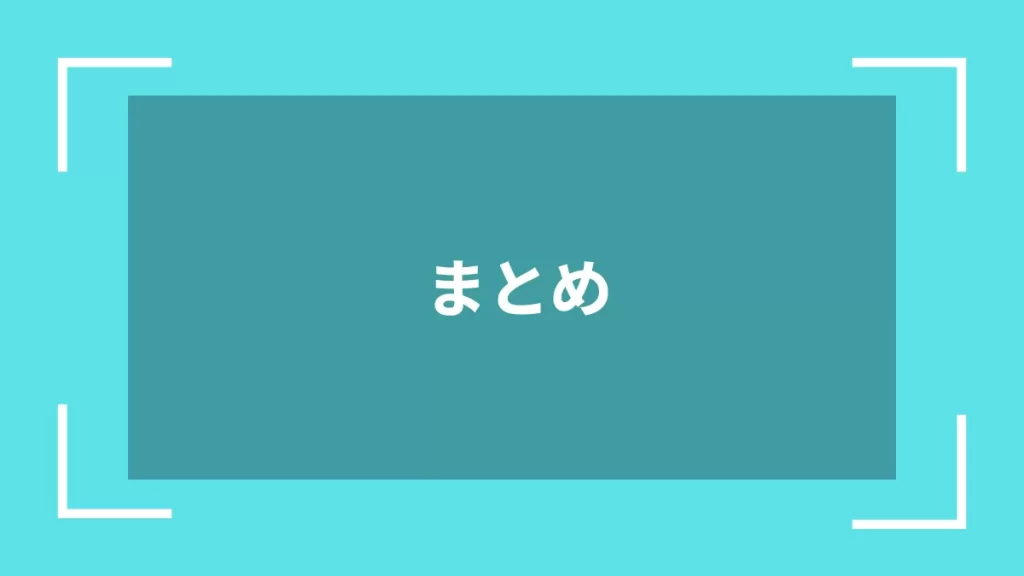
HTMLからPDFに変換する方法にはたくさんのやり方がありますが、自分の目的やスキルに合わせて選ぶことが大切です。
今回の記事では、初心者から開発者まで使える方法を紹介しました。
ここで大事なポイントをもう一度振り返りましょう。
- オンラインツールは手軽で初心者向き
- ブラウザの印刷機能で簡単にPDF化できる
- 開発者はライブラリを使って自動化できる
- CSSやレイアウトのチェックで仕上がりが変わる
- セキュリティやファイルサイズにも注意が必要
あなたもこの記事を参考にして、自分にぴったりの方法でHTMLをPDFに変換してみてください。
きっともっと便利に、もっと快適にWebを活用できるようになります!